
Довелось мне намедни, ремонтировать ноутбук Packard Bell EasyNote TS13-HR-001, — хозяин залил клавиатуру ноутбука. Звонит, стонет прям, — «спасай, говорит, мир рушится», — говорит, — «дальнейшая жизнь», — говорит, — «только от тебя и зависит, — залил клавиатуру, помоги!». «Ладно, помогу!»
«Да», — говорит, — «и вторая поломка — сломался разъём питания, провалился во внутрь». Я грешным делом подумал, — дел то, — клавиатуру заменить, а разъёму питания, как то, даже и значения не придал! Позвонил другу в сервисный центр, подобрал клаву, поехал менять…
На самом деле это не рассказ, а правильный путь замены клавиатуры, и разъёма питания на ноутбуке Packard Bell EasyNote. Это к вопросу о том, как разобрать ноутбук Packard Bell EasyNote.
Отключаем аккумулятор.
Клавиатуру заменить, действительно – раз плюнуть. Нажать, поочерёдно на четыре выступа (фиксатора) у экранной панели, начиная от середины, и аккуратно поддеть край клавиатуры.

Потом с небольшим усилием начиная с верхней части (у экрана), аккуратно приподнимая, идёт довольно туго. Затем с небольшим усилием должны отщёлкнуться края, по бокам (не бойтесь, больше её ничто не держит, только шлейф снизу, но у него есть слабина) , и после её извлечения, аккуратно вынуть шлейф из разъёма, отодвинув для этого фиксатор, по его краям.

Обратный процесс. Не как разобрать ноутбук Packard Bell EasyNote, а как собрать.
Устанавливаем клавиатуру, — воткнуть аккуратно шлейф, для этого отодвинуть фиксаторы разъёма, воткнуть шлейф в разъём, шлейф короткий, так что с первого раза может не получиться. После того как шлейф вставлен, задвинуть фиксаторы. Поставить клавиатуру под острым углом по направлению к тачпаду, в пазы, потом опускать, сначала края до лёгких щелчков, после весь край у экрана опустить и прижать, чтобы защёлкнулись фиксаторы (четыре штуки).
Откручиваем все винты , которые находятся под клавиатурой, — 6 штук.

Переворачиваем основанием вверх. Вытаскиваем, жесткий диск, для этого откручиваем два винта, в крышке. Диск вытаскивается вверх из разъёма, откручиваем винт рядом, про него надо не забыть, откручиваем фиксирующий DVD винт, вытаскиваем DVD – лоток, откручиваем, винты с крышки, под которой память, вытаскиваем память.

Откручиваем крышку, под которой модуль Wi—Fi. Модуль можно не вытаскивать.
Вообще, выкручиваем все винты, которые находим, на нижней крышке.
Отсоединяем 3 разъёма (шлейфа) с передней стороны под клавиатурой, они ничем не закреплены, просто вставлены.
После того как все винты найдены и выкручены, можно открывать.

Начинать надо со стороны аккумулятора, но можно сначала попытаться приоткрыть весь корпус, со стороны тачпада.
Нажимая по одному, на фиксатор — нажать, приоткрыть, потом дальше. Начинать от блестящей скобы, нажимаем фиксатор, одновременно пытаясь засунуть ноготь или острый предмет, в образующуюся щель верхней крышки и нижнего основания, блестящую скобу не трогаем.
Затем острым предметом, — ногтём или пластмассовым ножом, с любого бока, начинаем вскрывать верхнюю крышку, постепенно переходя к низу и на другой бок.

Обратный процесс – аккуратно закрываем верхнюю крышку, проверяя чтобы не зажалось, ничего лишнего. Вставляем разъёмы (шлейфы) – 3 шт.
Защёлкиваем всю крышку по кругу.
Закручиваем 6 винтов в верхнюю крышку.
Вставляем шлейф клавиатуры, закрываем фиксаторы разъёма. Ставим на место клавиатуру.
Переворачиваем.
Вставляем память. Закрываем крышку памяти.

Закрываем модуль Wi—Fi.
Вставляем DVD дисковод. Закручиваем фиксирующий винт.
Закручиваем винты под жестким диском. Вставляем жесткий диск, закручиваем рядом с ним винт. Закрываем крышку HDD.
Ищем места для вкручивания всех оставшихся винтиков.
Вставляем аккумулятор, проверяем работу ноутбука.
Покупаем новый разъём, или новый блок питания для ноута EasyNote.
Вот фотография — причины выхода из строя разъёма питания ноутбука Packard Bell EasyNote TS13-HR-001. Чтобы добраться до этого разъёма пришлось до последнего винтика разобрать весь ноутбук.

Как видите, причина в том что при покупки нового блока питания, в замен старого, никто не смотрел, что там за разъём, и что вообще надо купить. Купили то что продал продавец.
Со стороны ноутбука – разъём ПАПА, и со стороны блока питания – тоже ПАПА!
Он не лезет, а его всё равно туда пихают (жесть)!
Внимательнее надо быть друзья, тогда и никаких «попаданий» не будет!
Отключаем аккумулятор.
Клавиатуру заменить, действительно – раз плюнуть. Нажать, поочерёдно на четыре выступа (фиксатора) у экранной панели, начиная от середины, и аккуратно поддеть край клавиатуры. Потом с небольшим усилием начиная с верхней части (у экрана), аккуратно приподнимая, идёт довольно туго. Затем с небольшим усилием должны от щёлкнуться края, по бокам (не бойтесь, больше её ничто не держит, только шлейф с низу, но у него есть слабина) , и после её извлечения, аккуратно вынуть шлейф из разъёма, отодвинув для этого фиксатор, по его краям.
Обратный процесс, не как разобрать ноутбук Packard Bell EasyNote, а как собрать.
Устанавливаем клавиатуру, — воткнуть аккуратно шлейф, для этого отодвинуть фиксаторы разъёма, воткнуть шлейф в разъём, шлейф короткий, так что с первого раза может не получиться. После того как шлейф вставлен, задвинуть фиксаторы. Поставить клавиатуру под острым углом по направлению к тачпаду, в пазы, потом опускать, сначала края до лёгких щелчков, после весь край у экрана опустить и прижать, чтобы защёлкнулись фиксаторы (четыре штуки).
Откручиваем все винты , которые находятся под клавиатурой, — 6 штук.
Переворачиваем основанием вверх. Вытаскиваем, жесткий диск, для этого откручиваем два винта, в крышке. Диск вытаскивается вверх из разъёма, откручиваем винт рядом, про него надо не забыть, откручиваем фиксирующий DVD винт, вытаскиваем DVD – лоток, откручиваем, винты с крышки, под которой память, вытаскиваем память.
Откручиваем крышку под которой модуль Wi—Fi. Модуль можно не вытаскивать.
Вообще, выкручиваем все винты которые находим, на нижней крышке.
Отсоединяем 3 разъёма, они ничем не закреплены, просто вставлены.
После того как все винты найдены и выкручены, можно открывать. Начинать надо со стороны аккумулятора, но можно с начал попытаться приоткрыть весь корпус, со стороны тачпада.
Нажать 2, приоткрыть, потом остальные два. Рядом с блестящей скобой, нажимаем фиксатор (начинать с того который ближе к скобе), пытаясь засунуть ноготь или острый предмет, в образующуюся щель верхней крышки и нижнего основания, блестящую скобу не трогаем.
Затем острым предметом, — ногтём или пластмассовым ножом, с любого бока, начинаем вскрывать верхнюю крышку, постепенно переходя к низу и на другой бок.
Обратный процесс – аккуратно закрываем верхнюю крышку, проверяя чтобы не зажалось, ничего лишнего. Вставляем разъёмы – 3 шт.
Защёлкиваем всю крышку по кругу.
Закручиваем 6 винтов в верхнюю крышку.
Вставляем шлейф клавиатуры, закрываем фиксаторы разъёма. Ставим на место клавиатуру.
Переворачиваем.
Вставляем память. Закрываем крышку памяти.
Закрываем модуль Wi—Fi.
Вставляем DVD дисковод. Закручиваем фиксирующий винт.
Закручиваем винты под жестким диском. Вставляем жесткий диск, закручиваем рядом с ним винт. Закрываем крышку HDD.
Ищем места для вкручивания всех оставшихся дисков.
Вставляем аккумулятор, питания, проверяем работу ноутбука.
Вот фотография — причины выхода из строя разъёма питания ноутбука Packard Bell EasyNote TS13-HR-001. Чтобы добраться до этого разъёма пришлось до последнего винтика разобрать весь ноутбук.
Как видите, причина в том что при покупки нового блока питания, никто не смотрел, что со стороны ноутбука – разъём ПАПА, и со стороны блока питания – ПАПА!
Он не лезет, а его всё равно туда пихают.
Внимательнее надо быть, друзья!
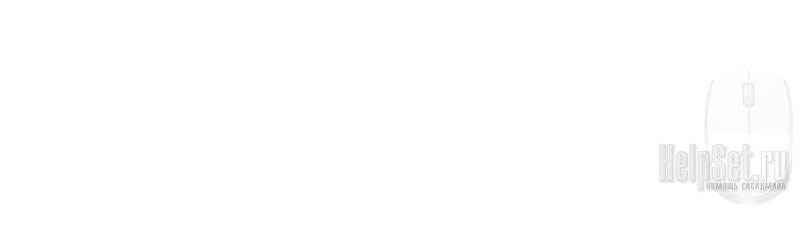


вы можете удалить с сайта фотографии?
пишите ответ на
[email protected]
Зачем. Правда глаза мозолит?
Ну, правильно! Чего смотреть? Блок питания, он и есть блок питания, для любого ноутбука подойдёт! 😆 😈
Случайно наткнулся на ваш сайт в интернете.
У меня была проблема с клавишами, но новую клавиатуру не мог купить, не знал тип и серийный номер, они под ней написаны, боялся открыть.
С вашей статьёй всё получилось, спасибо!
Спасибо, у вас очень много инструкций по разборке различных моделей ноутбуков
подарили мне Netbook Packardbell Ze-6, в нерабочем состоянии. Один большой плюс, в него еще не лазели.
Разобрать не могу!!! Help тоже не смог найти, подскажите как это сделать,что не сломать.
Если есть платная информация, например Help по ремонту нетбуков, с удовольствием куплю
С Уважением
Игорь
Подскажите пожалусто, как разбать нетбук Packardbell Ze-6. Подарили неисправный, а я в тупике глубоком уже несколько дней. И поиск в интернете ничего не дал.
Игорь